Sécurité d'application
Sécurité des applications
L'application Freebees vous permet de définir un code NIP comme mesure de sécurité pour vous assurer que personne ne peut traiter une transaction sans avoir d'abord saisi le code NIP. Les sections suivantes expliquent les différentes options de sécurité par code NIP disponibles :
Activer le code NIP de sécurité
Si vous souhaitez protéger l'application Freebees contre toute utilisation non autorisée, vous pouvez activer la sécurité par code NIP, qui oblige les opérateurs à saisir un code de sécurité à 4 chiffres avant de traiter une transaction.
Pour activer et attribuer un code NIP de sécurité :
Sur la page principale, touchez le bouton ADMIN au bas de l'écran.

Dans la section Sécurité, basculez le bouton Activer PIN vers la doite pour activer. Les options de code NIP de sécurité apparaissent sous le bouton bascule et la page Entrez un nouveau NIP apparaît.
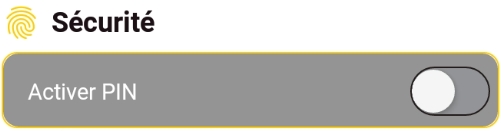
Sur la page Entrez un nouveau PIN, entrez un code NIP à 4 chiffres et touchez OK.
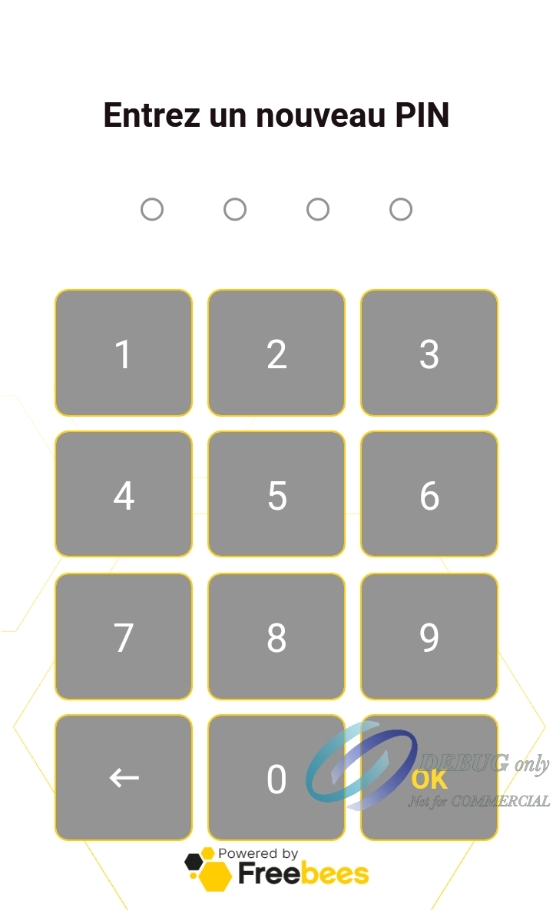
Sur la page Confirmer le PIN, saisissez à nouveau le code NIP pour confirmer et touchez OK.
Configurer les options de sécurité du code NIP
Lorsque vous activez la sécurité par code NIP pour l'application Freebees, vous pouvez configurer le moment où un code NIP de sécurité est requis pour offrir une sécurité supplémentaire.
IMPORTANT! Si vous oubliez le code NIP de sécurité, vous ne pourrez pas traiter une transaction par carte cadeau ou une transaction de fidélité et vous devrez désinstaller puis réinstaller et configurer l'application.
Pour configurer les options du code NIP de sécurité :
Sur la page principale, touchez le bouton ADMIN au bas de l'écran.

Dans la section Sécurité, basculez les options de code NIP de sécurité que vous souhaitez activer ou désactiver. Par défaut, les options de code NIP de sécurité sont désactivées. Les options disponibles sont :
PIN App : Lorsqu'activé, un opérateur doit inscrire le code NIP de sécurité avant de démarrer ou d'utiliser l'application Freebees.
PIN Admin : Lorsqu'activé, cette option empêche un utilisateur d'accéder aux paramètres de l'application en touchant le bouton ADMIN sans inscrire le code NIP de sécurité au préalable.
PIN Entrée Manuelle : Lorsqu'activée, cette option empêche un opérateur de saisir manuellement un numéro de carte sans avoir saisi le code NIP de sécurité au préalable.
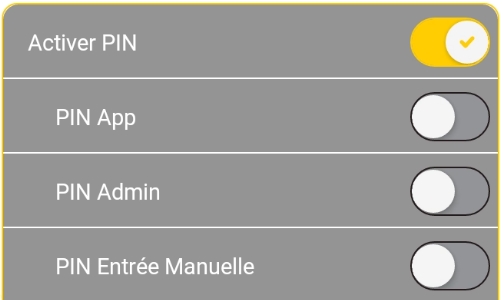
Réinitialiser le code NIP de sécurité
Si vous souhaitez modifier le code NIP de sécurité, vous pouvez le réinitialiser rapidement avec un nouveau code à 4 chiffres. Changer le code NIP de sécurité à l'occasion est considéré comme une bonne mesure "d'hygiène de sécurité" comme moyen d'empêcher l'utilisation non autorisée du terminal et de l'application Freebees.
IMPORTANT! Si vous oubliez le nouveau code NIP de sécurité, vous ne pourrez pas traiter une transaction par carte cadeau ou une transaction de fidélité et vous devrez désinstaller puis réinstaller et configurer l'application.
Pour réinitialiser le code NIP de sécurité :
Sur la page principale, touchez le bouton ADMIN au bas de l'écran.

Dans la section Sécurité, touchez Réinitialiser PIN, la page Entrez l'ancien PIN apparaît.

Sur la page Entrez l'ancien PIN, entrez le code NIP de sécurité actuel et touchez OK. La page Entrez un nouveau PIN apparaît.
Sur la page Entrez un nouveau PIN, entrez un nouveau code NIP à 4 chiffres et touchez OK.
Sur la page Confirmer le PIN, saisissez à nouveau le nouveau code NIP pour confirmer et touchez OK. Le code NIP de sécurité est réinitialisé à la nouvelle valeur.
Désactiver la sécurité par code NIP
Si vous avez précédemment activé un code NIP de sécurité et souhaitez ne plus avoir besoin du code NIP pour traiter les transactions, vous pouvez désactiver la fonction de sécurité.
Pour désactiver un code NIP de sécurité :
Sur la page principale, touchez le bouton ADMIN au bas de l'écran.

Dans la section Sécurité, basculez le bouton Activer PIN vers la gauche pour désactiver
.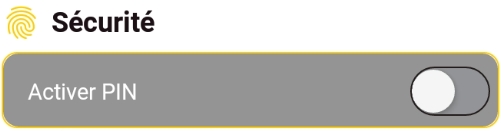
Sur la page PIN, entrez le code NIP de sécurité actuel et touchez OK. La fonction NIP de sécurité est désactivée.
Mis à jour
Ce contenu vous a-t-il été utile ?

